Cómo solucionar problemas de tartamudeo y bajo FPS en Hogwarts Legacy

Hogwarts Legacy es un juego de rol para un solo jugador basado en la serie de libros de Harry Potter. El juego fue desarrollado por Avalanche Software y publicado por Warner Bros. games. Hay muchas cosas que los jugadores pueden hacer en el juego. Deben jugar el modo historia para seguir matando monstruos, salvando sus vidas y completando misiones. Los jugadores muestran un interés considerable en el juego.
Muchos jugadores han informado problemas de tartamudeo en Hogwart Legacy. Debido a este problema, los usuarios no pueden jugar correctamente en sus dispositivos, arruinando su experiencia de juego en su nuevo juego Hogwarts Legacy. Sin embargo, esto no es un gran problema. No tiene que preocuparse ya que estamos aquí para solucionar el problema. En esta publicación, lo guiaremos a través de cómo puede intentar solucionar los problemas. Junto con eso, también enumeraremos las razones de los problemas que causan el problema en su PC. Quédate con nosotros hasta el final para aprender más al respecto.
¿Por qué tengo problemas de tartamudeo en Hogwarts Legacy?
Muchos usuarios han comenzado a reportar problemas con el juego Hogwarts Legacy. Estamos aquí para saber por qué el problema podría ocurrir en su computadora. Asegúrese de verificar todas las posibles causas a continuación.
- Hay algunos problemas con la conexión a Internet.
- Demasiadas aplicaciones en segundo plano ejecutándose.
- No ha actualizado el controlador de gráficos en su PC.
- Su sistema no cumple con los requisitos mínimos para ejecutar el juego.
- El juego no tiene derechos de administrador para funcionar correctamente.
- Hay algunos problemas con los archivos del juego instalados.
Arreglando problemas de tartamudeo y bajo FPS en Hogwarts 2023
Esperamos que por las razones anteriores; descubrirá por qué se enfrenta a problemas de tartamudeo y bajo FPS. Ahora enumeraremos cómo puede resolver ambos problemas.
Comprobar los requisitos del sistema
Para ejecutar cualquier juego en su PC, debe verificar los requisitos del sistema del juego y compararlos con su PC para ver si el sistema puede manejar el juego o no. Si no revisó los requisitos del sistema de Hogwarts Legacy antes de instalarlo, le sugerimos que lo haga ahora. Existe la posibilidad de que no se cumplan los requisitos del sistema del juego, por lo que está experimentando un problema.
Requerimientos mínimos del sistema
- Notas adicionales: 720p/30fps, configuraciones de baja calidad
- DirectX: Versión 12
- Gráficos: NVIDIA GeForce GTX 960 4 GB o Radeon RX 470 4 GB
- Memoria: 16 GB RAM
- Sistema operativo: Windows 10 de 64 bits
- Procesador: Intel Core i5-6600 o AMD Ryzen 5 1400 (3,2 GHz)
- Almacenamiento: 85 GB de espacio libre
Requisitos del sistema recomendados
- Notas adicionales: 1080p/60fps, configuraciones de alta calidad
- DirectX: Versión 12
- Gráficos: NVIDIA GeForce 1080 Ti o Radeon RX 5700 XT o Arc A770
- Memoria: 16 GB RAM
- Sistema operativo: Windows 10 de 64 bits
- Procesador: Intel Core i7-8700 o Ryzen 5 3600
- Almacenamiento: 85 GB de espacio libre
Reinicia el juego
Si su sistema cumple con los requisitos del sistema pero aún enfrenta el problema, le sugerimos que reinicie el juego para resolver el problema. Existe la posibilidad de que el problema se deba a un problema con algún archivo del juego y esté experimentando un problema de tartamudeo. Intenta reiniciar el juego y verifica si el problema está resuelto.
Actualice su controlador de gráficos
El controlador de gráficos juega un papel importante para que el juego funcione sin problemas. Si no ha actualizado el controlador de gráficos en su PC durante mucho tiempo, existe la posibilidad de que el juego no funcione correctamente. Esto se debe a que Hogwarts Legacy requiere el último controlador de gráficos en la PC para ejecutarse. Por lo tanto, debe buscar actualizaciones del controlador de gráficos para asegurarse de que su sistema esté utilizando el controlador de gráficos más reciente. Puede hacerlo fácilmente con los pasos que se enumeran a continuación.
- Abra el administrador de dispositivos.
- Expanda los adaptadores de pantalla.
- Haga clic en el controlador de gráficos.
- Haga clic con el botón derecho en él y seleccione Actualizar controlador.
- Siga las instrucciones y actualice su controlador de gráficos.
- Reinicie su PC e intente reiniciar el juego. Compruebe si se produce el problema.
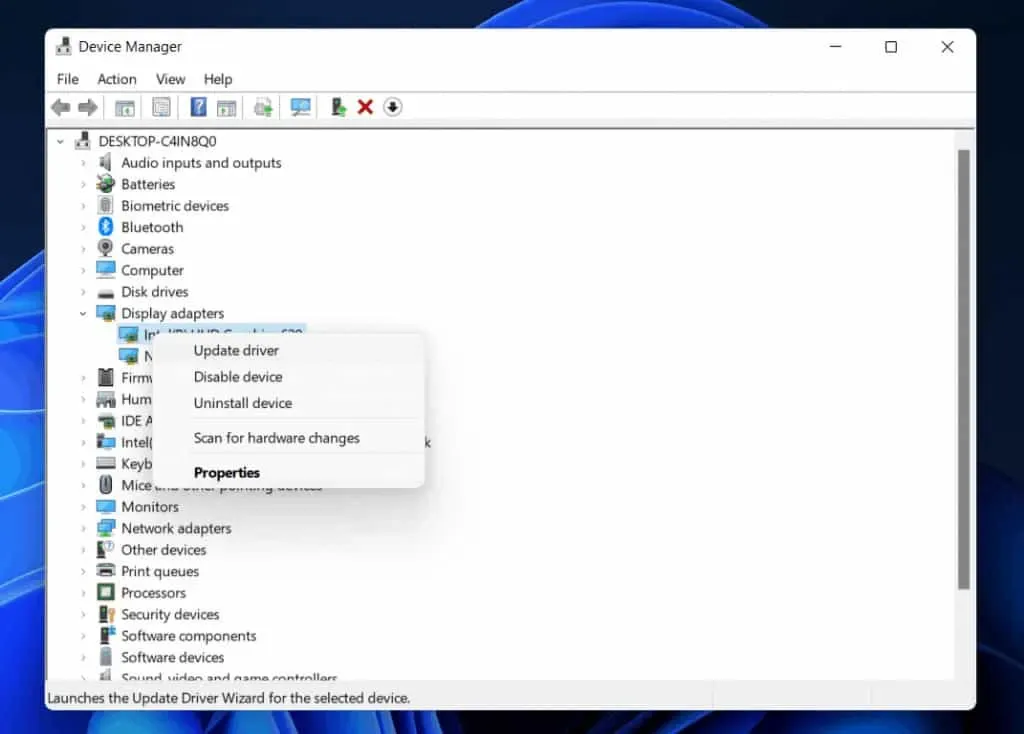
Usar opciones de lanzamiento
Cuando inicie el juego desde Steam, asegúrese de usar las opciones de inicio. Puede hacerlo fácilmente siguiendo los pasos a continuación.
- Abre la aplicación Steam.
- Ir a la biblioteca.
- Haz clic derecho en el juego.
- Seleccione Propiedades.
- Ahora ve a la pestaña General.
- Encuentra opciones de lanzamiento.
- Seleccione Modo de pantalla completa.
- Eso es todo; compruebe si el problema ocurre en su PC o no.
Comprueba tu conexión a Internet
Si está utilizando la configuración de opciones de inicio correcta y aún enfrenta el problema, hay otras razones detrás del problema. La conexión a Internet es una de las razones de esto. Le recomendamos que utilice una conexión a Internet estable para jugar. Si no está utilizando una conexión a Internet estable, es probable que el problema ocurra en el dispositivo.
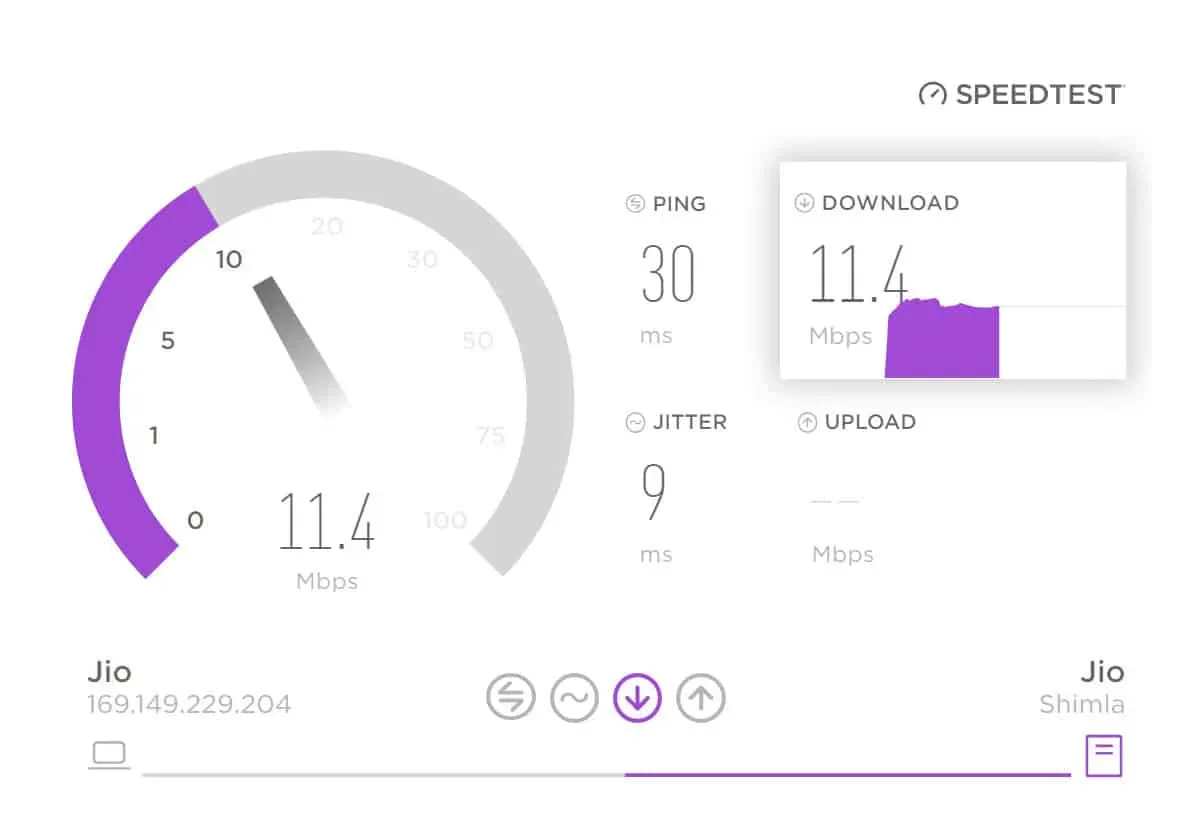
Sin embargo, puede solucionar esto rápidamente evaluando su conexión a Internet. Si la conexión de red que está utilizando no proporciona una velocidad de Internet estable, debe solucionarlo. Debe probar su velocidad de Internet con un probador de velocidad de Internet. Una vez que hagas eso, verifica tu velocidad de Internet. Si la red es estable, entonces hay otros problemas. Si su conexión a Internet es inestable, necesita arreglarla. Puede intentar restablecer su enrutador o ponerse en contacto con su ISP.
Ejecuta el juego como administrador
Otra razón por la que un juego puede experimentar un problema de tartamudeo en la PC es porque no estás otorgando derechos de administrador al juego. A veces se produce una mala configuración entre los archivos del juego y los archivos del sistema operativo. Debido a esto, los derechos de administrador no se otorgan al juego desde el principio por error, lo que puede causar varios problemas. Si experimenta el mismo problema, intente ejecutar el juego en modo administrador. Puede hacerlo fácilmente siguiendo los pasos que se detallan a continuación.
- Haz clic derecho en la aplicación del juego.
- Seleccione el modo «Ejecutar como administrador».
- Eso es todo. Compruebe si el problema se resuelve después de hacer esto.
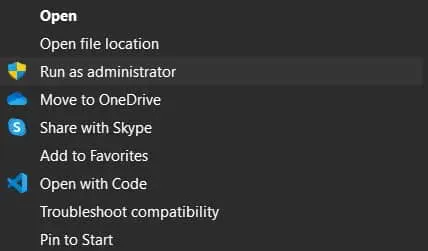
Si el juego funciona bien después de hacer esto, puede hacerlo permanente siguiendo los pasos que se detallan a continuación.
- Haz clic derecho en los archivos del juego.
- Haga clic en «Propiedades» y cambie al modo «Compatibilidad».
- Allí encontrarás la opción de ejecutar este programa como administrador. Eso es todo; Tu hiciste.
Revisa los archivos del juego

Incluso después de otorgar derechos de administrador al juego, si no funciona correctamente, es posible que falten algunos archivos o virus en la carpeta instalada. Sin embargo, no tienes de qué preocuparte. Puede solucionar este problema rápidamente utilizando los archivos de recuperación de Play Store. Para ello, debe seguir los pasos que se indican a continuación.
- Abre la tienda de juegos.
- Ir a la biblioteca.
- Haz clic derecho en el juego.
- Haz clic en Reparar o Verificar la integridad de los archivos del juego.
- Espere a que se complete el proceso. Después de eso, intenta iniciar el juego. Probablemente el problema se resolverá.
Deshabilitar la optimización de pantalla completa
Si ha activado la optimización de pantalla completa en su PC para un juego por error, deberá desactivarla para solucionar el problema. Puede hacerlo siguiendo los pasos a continuación.
- Haz clic derecho en los archivos del juego.
- Haga clic en «Propiedades» y cambie al modo «Compatibilidad».
- Haga clic en «Deshabilitar la optimización de pantalla completa». Eso es todo.
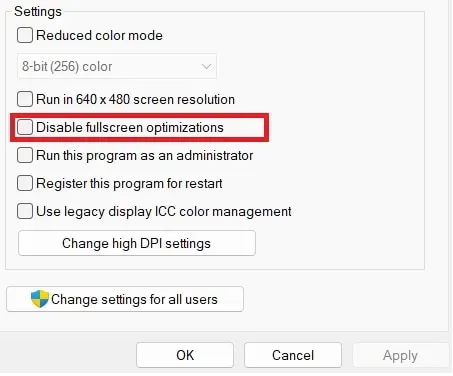
Reiniciar el juego
Otra forma de solucionar el problema es reiniciar el juego. Esto ha ayudado a muchos usuarios a lidiar con el problema. Al restablecer el juego, puede restaurar la configuración del juego a los valores predeterminados, es decir, desde el principio. Para hacer esto, debe ir a las aplicaciones instaladas. Una vez allí, debes encontrar el juego y hacer clic en los tres puntos. Allí encontrarás la opción “Cambiar”. Haga clic en la opción y desplácese hacia abajo hasta encontrar la opción «Restablecer». Eso es todo. Reinicia el juego desde allí.
Actualizar el juego
Si no ha actualizado el juego a la última versión, es probable que tenga problemas en su dispositivo. Le sugerimos que busque actualizaciones de juegos disponibles en su PC a través de Play Store y las descargue inmediatamente si están disponibles. Esto puede ayudarte a resolver el problema. Hay muchos usuarios que enfrentan problemas en su PC. Es posible que hayan informado el problema a los desarrolladores y que estén trabajando en una solución. Por lo tanto, es posible que pueda solucionar el problema actualizando el juego.
- Abre la tienda de juegos.
- Ir a la biblioteca.
- Haz clic derecho en el juego.
- Verá una opción de actualización si hay actualizaciones disponibles.
- Si hay actualizaciones disponibles, descárguelas.
- Después de eso, espere a que se complete el proceso y compruebe si se ha resuelto el problema.
reinstalar el juego

Incluso después de probar todos los métodos, si el problema aún no se resuelve, puede intentar reinstalar el juego Hogwarts Legacy en su PC. Muchos usuarios han solucionado el problema reinstalando el juego en su PC. Pruebe este paso y vea si funciona para usted.
Buscar actualización de Windows
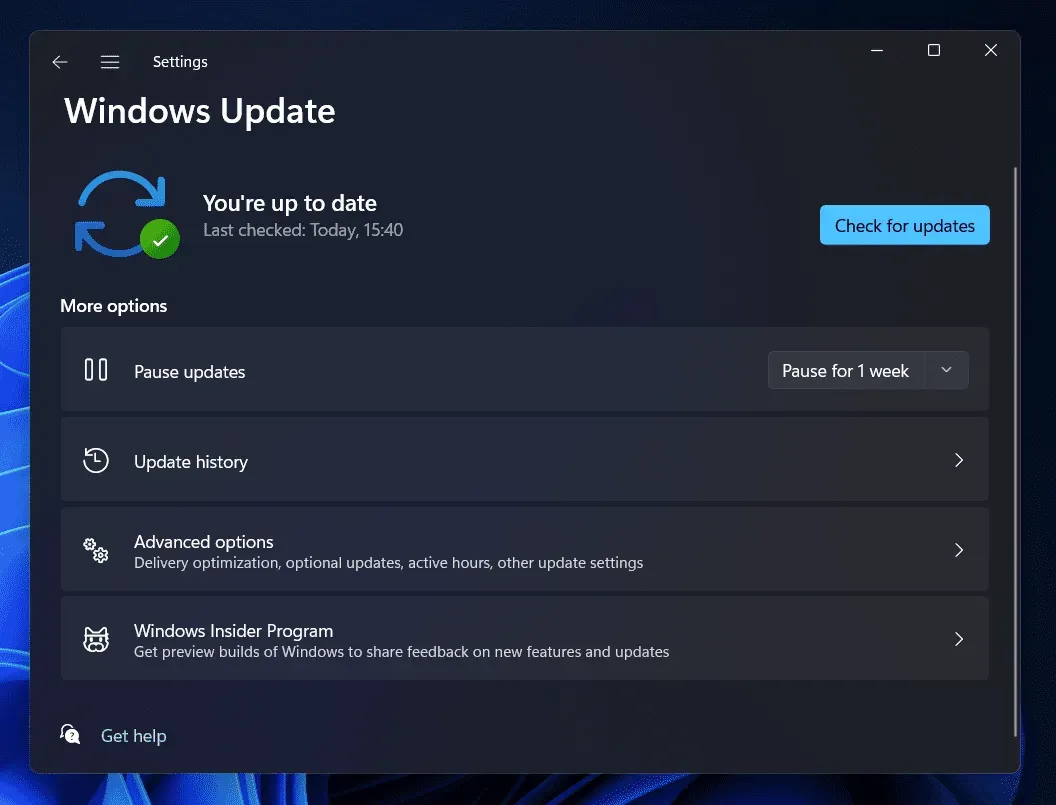
Si está ejecutando un Windows obsoleto en su PC, habrá un problema con el tartamudeo del juego. Todos los juegos recientes requieren ejecutarse en la última versión de Windows. El problema ocurre si no ha actualizado Windows durante mucho tiempo. Sin embargo, puede solucionarlo fácilmente actualizando Windows a la última versión. Busque actualizaciones de Windows y actualice Windows a la última versión para evitar este problema.
Preguntas Frecuentes – Problemas con la tartamudez en la historia de Hogwarts
1. ¿Cómo arreglar FPS en Hogwarts Legacy?
Esta guía enumera cómo puede solucionar el problema de FPS en Hogwarts Legacy. Siga los pasos en su PC para solucionar el problema observando los métodos anteriores.
2. ¿Cómo solucionar la tartamudez en Hogwarts Legacy?
Hemos enumerado un método por el cual puede intentar corregir la tartamudez en Hogwarts Legacy. Asegúrese de que todos los pasos se hayan completado correctamente.
3. ¿Por qué mi legado de Hogwarts es tan lento?
Hay muchas razones por las que Hogwarts Legacy puede ser tan lento en tu PC. Enumeramos las razones anteriores en la publicación; échales un vistazo para conocerlos en detalle.



Deja una respuesta